Jak naprawić błąd DNS_PROBE_FINISHED_NXDOMAIN?
- By Restart DNS Client Service
- DNS Server Change
- Checking Local Hosts
- Checking the DNS of the User Domain
- Release and Renewing of IP Address
- By Resetting Web Browsers
- Stopping Firewall/ Anti-Virus and VPN
- Other Methods
By Restarting DNS Client Service:
Błędy DNS są rozwiązywane na różne sposoby. Najczęstszym sposobem na rozwiązanie problemu Dns_Probe_Finished_Nxdomain jest użycie Windows O/S użytkownika jest poprzez rozwiązywanie buforowanych plików serwera DNS.
Opcja 1: Otwórz okno Wiersza poleceń używając kombinacji klawiszy Windows Key+R
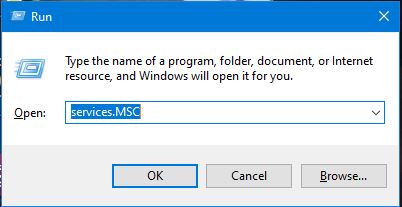
Jak tylko terminal się otworzy, wpisz 'services.MSC’ natychmiast doprowadzi do strony usług lokalnych. Po wejściu na stronę, użytkownik wyszuka opcję 'Klient DNS’, gdzie po kliknięciu prawym przyciskiem myszy, pojawi się opcja restartu, z której należy skorzystać. Wykonując tę funkcję, pliki pamięci podręcznej w nazwach DNS zostaną odświeżone, a błędy mogą zostać usunięte.

Opcja 2: Alternatywnie, w zależności od wersji Windows O/S, inny sposób obejmuje użycie wiersza poleceń, aby rozwiązać problem. Wszystko, co osoba wymaga jest do wyszukiwania „cmd” lub „polecenia” w zakładce uruchom, który otworzy układ DOS. W tym interfejsie, wpisując „net stop dnscache” i „net start dnscache” zrobi odświeżanie plików DNS.

Jeśli podoba Ci się nasz artykuł. Jesteśmy pewni, że pokochasz to, co mamy do zaoferowania. Sprawdź WPOven Managed WordPress Hosting Plany Począwszy od zaledwie 16,61 dolarów. Dajemy FREE WordPress Dev & Wsparcie serwera, FREE SSD Storage, FREE SSL Certificate, FREE Business Email, FREE premium motywy i wtyczki, FREE Daily malware Scanning & Offsite Backups i wiele więcej. Sprawdź WPOven Plany raz i zapomnisz wszystkich innych dostawców usług hostingowych !!!
DNS Server Change:
Internetowy dostawca usług internetowych zazwyczaj dostarcza adresy serwerów DNS, a użytkownicy mogą je tymczasowo zmienić, gdy napotykają problemy. Istnieją dwie popularne publiczne domeny, które są znane z tego, że są zabezpieczone i mają dużą bazę użytkowników. Jedna to Google’s Public DNS, a druga to Cloudflare. Niektórzy używają wolnych serwerów DNS, gdzie przypadek DNS_PROBE_FINISHED_NXDOMAIN jest nieuchronny. W tym przypadku, po prostu przełączenie na serwery Google i Cloudfare łatwo rozwiązuje problemy, jak również. Dla zmiany tego samego, tutaj są kroki dla różnych O / S w następujący sposób,
Dla Windows
Otwarcie Panelu sterowania, wpisując to samo w polu poleceń run
Kliknij na Sieć i Internet opcja, to otworzy mnóstwo innych opcji.

Następnie kliknij na opcję „Zmień ustawienia adaptera”, to pokaże aktualne połączenia sieciowe.
Po zakończeniu procesu, kliknij na opcję właściwości, w ramach opcji Połączenie lokalne, która przychodzi dla połączeń przewodowych. Dla połączenia bezprzewodowego, kliknij na opcje Bezprzewodowe połączenie sieciowe.
Kolejna opcja obejmuje wyświetlanie wersji IP pole. Na kliknięcie tego samego, pole zostanie otwarte, aby zmienić preferowany serwer DNS i alternatywne serwery DNS, jak również. Dla użytkowników z IPv4, Google DNS to odpowiednio 8.8.8.8 i 8.8.4.4.
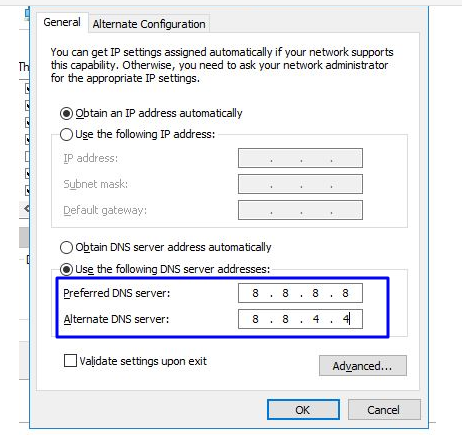
Na koniec uruchom ponownie przeglądarkę, aby zobaczyć zmianę.
Dla użytkowników MAC
Krok 1: Otwórz pasek preferencji systemowych, znajdujący się w lewej górnej części ekranu.

Krok 2: W kolejnym kroku kliknij na opcje zaawansowane, aby otworzyć stronę zawierającą adresy serwerów DNS

Krok 3: W ostatnim kroku, dodając adres IPv4 DNS z Cloudflare, 1.1.1.1.1 oraz 1.0.0.1 zakończy konfigurację.
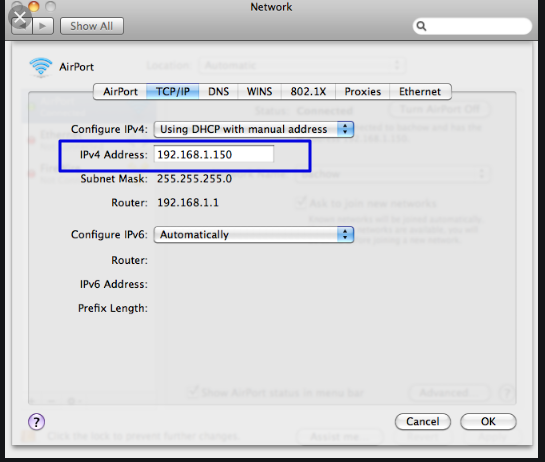
Sprawdzenie lokalnych hostów:
Local hosts files are present across all computing W tym pliku są obecne ręczne rekordy DNS, które są mapowane z konkretnym adresem IP. Jedynym sposobem, aby zmienić to samo jest podczas podglądu DNS przed zmianą domen. Jest to skuteczny środek do zwalczania DNS_PROBE_FINISHED _NXDOMAIN Mac. Jednak dla zbliżania się do tego samego procesu, to jest różne dla różnych O/S today.

Dla Windows
Krok 1: W przeciwieństwie do innych poprzednich strategii rozwiązywania, to wymaga trochę zrozumienia korzystania z innych aplikacji. Na przykład, pierwszy krok wymaga uruchomienia notatnika, który może być ręcznie wyszukiwane w menu start.
Krok 2: Zamiast otwierania pliku, proces wymaga pliku do uruchomienia jako administrator. Nie tylko Notatnik, to może być alternatywnie wykonywane z dowolnego innego edytora tekstu napędzane aplikacji. Niektóre edytory tekstu, takie jak Atom, Sublime, i Notepad ++ mogą być used.
Krok 3: Następny krok obejmuje otwarcie adresu lokalizacji pliku, który jest zwykle C:\ Windows\System32\drivers\

Krok 4: Z operacja zakończona, następny krok obejmuje wybór pliku hosts, który będzie zawierać szczegóły odwiedzanych stron.
Krok 5: Wreszcie, usunąć, jeśli jakakolwiek witryna do odwiedzenia jest wymieniony. Są one odpowiedzialne za wyzwalanie błędów na stronie głównej site.
Dla użytkowników komputerów Mac
Krok 1: Użytkownicy MAC mają poduszkę korzystania z dedykowanej aplikacji o nazwie Maska gazu, który wykonuje wszystkie zadania, związane z zarządzaniem plików. Co ważniejsze, aplikacja jest bezpłatna i łatwa do zainstalowania. Maska gazu działa również do modyfikowania plików hostów, jak również wywołane zadanie między these files.
Krok 2: Jednak dla zwykłych użytkowników, istnieje proste rozwiązanie, jak również. Proces wymaga otwarcia opcji Utilities w zakładce View.
Krok 3: W ramach opcji Utilities, nowa strona otwiera się z różnych opcji. Wybierz opcję terminala. Jednak należy zauważyć, że system prosi o hasło administratora teraz.
Krok 4: Po stronie terminala jest otwarty, wyszukiwanie „sudo nano / private/ etc/ hosts”
Krok 5: Ta strona pokaże plik hosts ze szczegółami odwiedzonych sites.
Krok 6: Wreszcie, jak w przypadku okien, usunąć, jeśli strona przeznaczona do odwiedzenia jest obecny na stronie. To zakończy postępowanie natychmiast.
Sprawdzanie DNS domeny użytkownika:
Kwestie DNS’ bycie powszechnym jest czymś wspólnym, co zdarza się dotykając różnych domen. Jednakże, może istnieć specyficzny problem dla pojedynczej domeny zewnętrznej, jak również. Załóżmy, że użytkownik próbuje przeglądać konkretną witrynę i kończy się uzyskanie DNS_PROBE_FINISHED_NXDOMAIN To może być ze względu na samą nazwę domeny, którego ustawienia DNS zostały zbuforowane nieprawidłowo w komputerze. Tak więc, jeśli użytkownik mógł przesunąć stronę internetową pod nowym dostawcą hosta, poprzednie buforowanie zostało zmapowane niepoprawnie na komputerze. Jeśli używasz serwera WPOven mamy dogłębny tutorial jak wskazać DNS do WPOven.
Aby rozwiązać problem, restartowanie usługi klienta DNS jest rozwiązaniem. Z odwołaniem DNS, mapowanie i nowsze buforowane pliki zajmują miejsce w stosunku do starych plików.
Release and Renewing of IP Address:
Jest to jedno z wypróbowanych rozwiązań w tematach sieciowych. Z koncepcji, to trwa do płukania starej pamięci podręcznej i reset z nowszym adresem IP. Jest to niezwykle przydatne w sytuacjach, które widzi nieaktualne lub uszkodzony plik pamięci podręcznej przechowywania. Do rozwiązywania problemów, zarówno Windows i Mac urządzenia mają indywidualne zasady mówić.
Dla Windows:
Krok 1: Otwórz polecenie uruchomienia, klikając klawisz Windows i R. W nowoczesnych wersjach, mogą być również wyszukiwane na pasku wyszukiwania obecny w opcji menu startowego.
Krok 2: Napisz cmd i naciśnij enter.
Krok 3: Po admin oparte wiersza poleceń strony otwarcia się, następny krok cechy wpisując ipconfig/release na stronie polecenia. Proces ten uruchamia do zwolnienia istniejącego adresu IP.

Krok 4: Po adres IP jest zwolniony z systemu, wykonaj następny krok, aby zwolnić pamięci podręcznej DNS. Tak więc, wpisz ipconfig/flushdns, aby zwolnić DNS cache.
Krok 5: W następnym kroku, wpisz ipconfig/renew, który odnowi nowy adres IP do systemu.

Krok 6: Wpisz „netsh int ip set dns” i kliknij enter. Spowoduje to zresetowanie wszystkich ustawień IP z poprzedniego zapisanego IP.
Krok 7: Wpisz komendę „netsh winsock reset”. To będzie przywrócić Winsock Catalog.

Krok 8: Wreszcie, po wszystkie procesy są zakończone, ponowne uruchomienie komputera zapewni problem zostaje rozwiązany.

Dla użytkowników MAC:
Krok 1: Jak wspomniano wcześniej, przy użyciu Maski Gazu jest łatwe wyjście do wyszukiwania wszystkich prac związanych z systemem. Dla użytkowników zwykłych przypadków, pierwszy krok obejmuje otwarcie opcji preferencji systemowych w głównym oknie.
Krok 2: Po tym, w zakładce Ethernet, kliknij na opcje zaawansowane.
Krok 3: Na początek, z polecenia, wymagane jest, aby kliknąć na zakładce TCP/IP, który ma opcję, aby zwolnić opcję DHCP. W ten sposób proces pozwala użytkownikom MAC wyczyścić lokalny DNS.
Krok 4: Użytkownicy MAC mogą również wyczyścić lokalny DNS cache. Polega to na odwiedzeniu strony Utilities>Terminal, gdzie będą wymagać przedstawienia polecenia.
Krok 5: Polecenie do płukania tego samego jest „dscacheutil -flushcache”
Krok 6: Chociaż, nie będzie oddzielny sukces lub niepowodzenie wiadomość popping up. Jednak w głównych przypadkach, wszystkie te dostać usunięte bez żadnych większych fuss.
By Resetting Web Browsers:
Przeglądarki internetowe mają główną odpowiedzialność do przesyłania danych w całej sieci World Wide Web i użytkowników. Czasami popularne przeglądarki, takie jak Google Chrome i Mozilla Firefox twarz stagnacji Cache w niektórych witrynach. To jest, gdzie resetowanie przyjdzie do wielkiej pomocy. Ustawienia Google Chrome czasami są skomplikowane, co powoduje zmianę w górę DNS.
Dla tego celu, używając chrome://flags w przeglądarkach otworzy stronę, i Resetuj wszystko do domyślnych opcji zrobi sztuczkę. Po zakończeniu zadania, ponowne uruchomienie przeglądarek otworzy żądane strony internetowe z łatwością.
Stopping Firewall / Anti-Virus i VPN:
A DNS_PROBE_FINISHED_NXDOMAIN błąd w przeglądarkach internetowych występuje z powodu działań zapory. Nawet niektóre antywirusy wbudowane do śledzenia przeglądarek internetowych i dodatków VPN działają, aby zapobiec przeglądaniu niektórych witryn. Tymczasowo, wyłączenie uprawnień każdego z 3 wymienionych programów pozwoli na wprowadzenie zmian.
Inne metody:
Besides wszystkie wymienione opcje, istnieją inne owocne sposoby, aby zapewnić, że błąd nie powstaje. Jednym z bardziej powszechne metody obejmuje aktualizację sterownika sieciowego. Zazwyczaj wszystkie płyty głównej komputera ma swoich dostawców, który przychodzi w CD lub może być pobrany online. Ponieważ LAN, port i sterowniki sieciowe różnią się między płytami głównymi, wymagają one być unikalne. Instalacja sterownika ledwo trwa kilka minut i obiecuje usunąć issues.
.